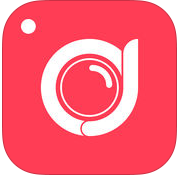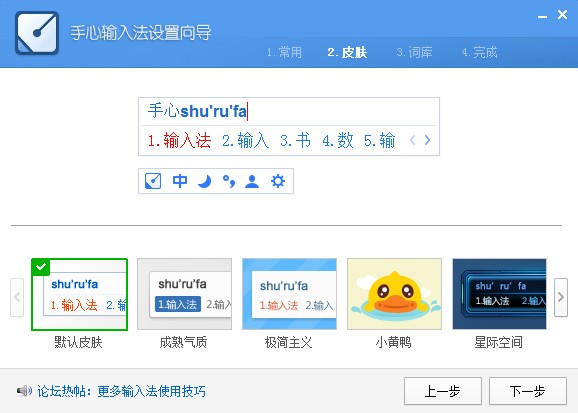手心输入法是一款全新推出的真正无干扰输入法,承诺为用户提供一款纯粹的输入体验,不再让用户为输入而烦恼。无广告、无弹窗、无强制捆绑其他软件,拥有丰富的词库,期待为用户带来极致的使用体验!
功能介绍:
无广告,无骚扰
没有广告的困扰,专注于清晰、绿色的输入本质。

极致简约
剔除多余功能,聚焦核心体验,
在细节上精雕细琢,界面简约而清新。

知你所想
丰富的词库,精准的输入预测,
使您的沟通更加轻松便捷。

卓越非凡
云候选、中英混输、智能纠错……
满足您所有输入需求,
为您提供超凡的输入体验。

更新日志:
1. 修复账号登录异常问题
2. 修正系统搜索栏光标位置错误
3. 解决部分软件兼容性问题
4. 修复WinXP下签名验证失效问题
5. 修复Microsoft Edge崩溃问题
6. 修复U模式引起的应用程序闪退问题
使用帮助:
一、如何安装在线分类词库
在手心输入法的状态栏上点击设置图标,依次进入【设置】→【词库】→【在线词库】,可以选择不同分类下的词库,点击“下载”后开始下载并安装,已安装的分类词库将显示在【本地词库】的“已安装词库”列表中。
二、如何切换皮肤
点击状态栏上的设置图标,选择【皮肤】进入,皮肤管理面板展示了当前安装的所有皮肤,将鼠标悬停在缩略图上时,会弹出实际皮肤效果的预览图,方便用户挑选最心仪的皮肤。
也可通过【设置】→【皮肤】→皮肤选择,查看当前所有已安装皮肤,选中后下方会显示预览图。
三、中英混合词功能
手心输入法支持中文与英文的混合词候选,例如可以直接输入“江南style”、“iphone手机”等。
四、网址邮箱补全功能
手心输入法支持网址和邮箱的自动补全,当前规则包括:输入www.或http:时自动进入网址输入状态,接着可输入如www.google.com、http://www.google.com等网址。输入其他字母开头的网址,再输入“.”后继续输入也可进入网址输入状态,例如直接输入abc.com。输入邮箱名后若再输入“@”则自动进入邮箱补全模式,后续可输入如abc@163.com、abc@gmail.com等邮箱。
五、自定义短语功能
自定义短语允许用户通过特定字符串输入自定义文本,设置常用的自定义短语可提升输入效率。手心输入法默认提供了一些常用短语,例如输入sj,会显示当前日期和时间。用户也可进入【设置】→【常用】→【自定义短语设置】添加新短语,并支持对已有短语的编辑、删除和导出等操作。
六、简繁切换功能
手心输入法同时提供简体和繁体候选功能,设置为简体候选时显示简体和繁体的所有候选,设置为繁体候选时仅显示繁体候选。
当用户打开应用程序输入时,初始默认为简体中文状态,如需切换到繁体可通过状态栏右键菜单选择【简繁切换】,再点击一次即可返回简体中文状态。用户也可通过快捷键“Ctrl+Shift+F”切换至繁体状态。如希望新打开的应用程序默认为繁体输入,可进入【设置】→【常用】→【初始状态】→【简/繁体】选择“繁体”。
七、以词定字功能
若用户想输入的某个单字词频过低,可先输入该词的常用词组,通过设定的快捷键快速上屏该词组的首位或末位单字。以词定字功能的快捷键默认是关闭的,用户可在【设置】→【按键】→【以词定字】中勾选,支持“、句号(,。)”、“减号等号(- =)”、“左右方括号([ ])”三种按键。
例如开启“左右方括号([ ])”为以词定字快捷键,若想输入“姬”,可先输入“霸王别姬”,然后按下右方括号键上屏“姬”字。
八、删除词语功能
在使用手心输入法时,若不小心上屏错误词组,而后再输入相同拼音串时不希望再出现该词组,可使用删除词语功能。具体步骤为:输入该拼音串,找到需要删除的词语,鼠标悬浮在候选字词上时,会出现“删除该词”的菜单项,点击后该词将成功删除,不再出现。需提醒用户的是,单字是不支持删除功能的。
用户也可通过快捷键删除词语,在【设置】→【按键】→【快捷删词】中提供两种快捷键删除功能,例如默认的快捷键为“Ctrl+Shift+数字”,若想删除的内容位于第一位,在输入该拼音串时同时按下“Ctrl+Shift+1”,即可将该词删除。
安装步骤
1、在本站下载手心输入法,并在当前文件夹中点击PalmInput_Setup.exe应用程序,进入安装向导界面,随后点击自定义安装。
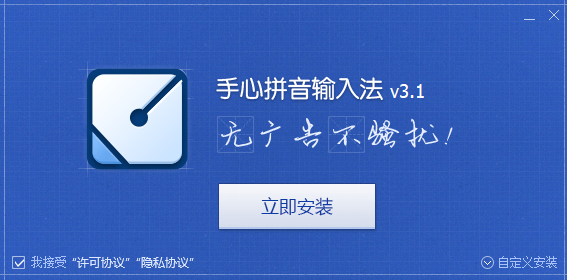
2、在选择软件安装位置界面,建议用户安装于D盘,选择好安装位置后点击安装。
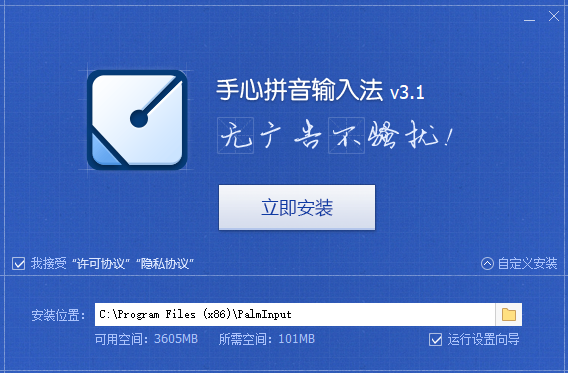
3、手心输入法安装完成,点击完成即可。
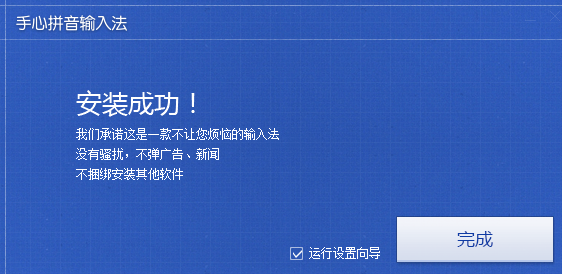
手心输入法下载安装相关下载
- 查看详情 阳光养猪场全自动挂机辅助防封版 中文 2025-06-17
- 查看详情 office2010四合一完整版 中文 2025-06-17
- 查看详情 LED广告字幕 中文 2025-06-17
手心输入法下载安装相关文章